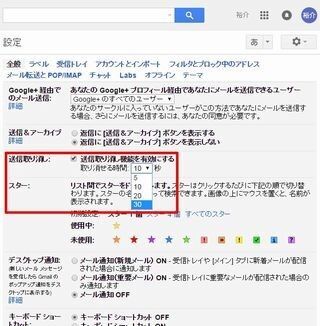2016年2月8日 11:30
基礎から応用まで~Gmail効率アップのための必須テクニック~ (39) 30秒以内なら取り戻せる! 誤って送ったメールを取り消す方法
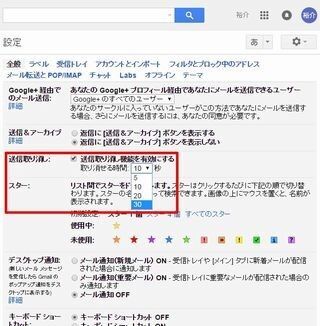
○「送信取り消し」を有効にするための設定変更
通常のメールは、「送信」ボタンをクリックした時点で即座にメールの送信が完了される仕組みになっている。つまり、一度送信したメールを「やっぱり今のはナシ」にすることはできないわけだ。このようなミスを犯してしまった場合は、もう一度同じ相手に「先ほど送ったメールの件ですが……」などのメールを送信し、内容を訂正しなければいけない。
このような「うっかりミス」を防止する機能として、Gmailには「送信取り消し」という機能が用意されている。この機能を使用する時は、以下の手順でGmailの設定を変更しておく必要がある。
まずは「設定」ボタンから「設定」を選択し、Gmailの設定画面を呼び出す。
「全般」の項目が選択された状態でGmailの設定画面が表示されるので、画面を下へスクロールしていくと、「送信取り消し」という設定項目が見つかる。ここで「送信取り消し機能を有効にする」をONにし、取り消せる時間(5~30秒)を選択する。
あとは画面を一番下までスクロールし、「変更を保存」ボタンをクリックするだけだ。
これで「送信取り消し」機能が有効になり、送信したメールを後から取り消すことが可能となる。